
آشنایی با قابلیت اکتیویشن لاک آیفون
اکتیویشن لاک آیفون Activation Lock یکی از ویژگیهای امنیتی اپل است که هدف از ایجاد آن، جلوگیری از افرادی است که آیفون یا آیپد گمشده یا سرقت شدهای را در اختیار گرفته و بدون داشتن اپل آیدی و رمز عبور کاربر، قصد ورود به گوشی را دارند. در چنین شرایطی این قابلیت فعال شده و از این کار جلوگیری خواهد کرد. حتی اگر دستگاه پاکسازی شود، قابلیت Activation Lock همچنان مانع استفاده هر کس دیگری از دستگاه خواهد شد و ضریب امنیتی بالایی دارد. قابلیت Activation Lock در دستگاههایی که iOS 7 یا بالاتر دارند، قابل دسترسی است.
کنترل استفاده از Activation Lock
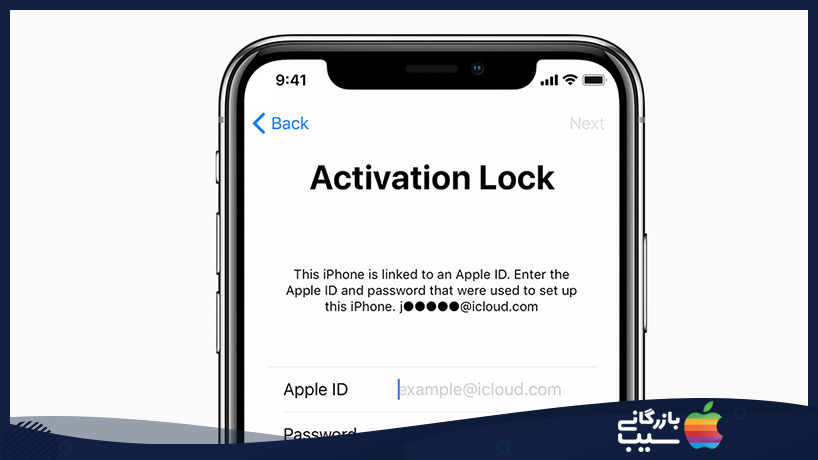
کاربران میتوانند از پیکربندی خاص قابلیت Activation Lock برای کنترل آن استفاده کنند که البته روی دستگاههای دارای سیستمعامل iOS 7.1 یا دستگاههای جدیدتر وجود دارد. استفاده از این ویژگی بهصورت پیشفرض در دستگاههای iOS وجود دارد، اما با استفاده از پروفایل خود میتوانید در حین پیکربندی گوشی آن را غیرفعال کنید.
بیاد داشته باشید که اگر کاربر دستگاه قبلا با استفاده از Find my iPhone / iPad این ویژگی را برای دستگاه خود فعالسازی کرده باشد، دیگر نمی تواند مانع از استفاده آن شود و این ویژگی همچنان بهصورت فعال باقی خواهد ماند. اگر دستگاه شما حالت Supervised ندارد، اما شما علاقهمند به استفاده از این پروفایل پیکربندی هستید، میتوانید به بخش Apple Configurator مراجعه کنید.
گاهی ممکن است که دستگاهی با قابلیت Activation Locked در اختیار بگیرید. این اتفاق زمانی رخ میدهد که مالک دستگاه قبلی، فراموش کرده باشد که قفل دستگاه را برای شما باز کند. در شرایطی از این دست، شما میتوانید قفل دستگاههای ثبت شده و تحت نظارت با استفاده از یک کد بایپس باز کنید.
کافیست که این کد را در قیمت رمز ورود وارد کرده و قسمت Apple ID را خالی بگذارید. در این حین میتوانید با Apple ID خود برای راهاندازی دستگاه اقدام کرده و وارد سیستم شوید.
شما هچمنین میتوانید قفل فعالساز را از طریق بخش Security > Disable activation lock در صفحهی دستگاه خود غیرفعال کنید. هنگامی که چنین کاری را انجام دهید، تماس با سرور اپل برقرار شده و شناسههای مناسب دستگاه غیرفعال خواهند شد.
با باز کردن برنامهی Action در صفحهی دستگاه خود، میتوانید وضعیت عملکرد را ردیابی کنید. در این حالت ممکن است که قبل از اینکه فعالسازی صورت گیرد، مراحل را ادامه دهید. با کلیک روی گزینهی Back در گوشی، دستگاه متجوه خواهد شد که قفل فعالسازی غیرفعال شده است.
Find My مجهز به قابلیت Activation Lock است که معمولا بهصورت خودکار در اختیار کاربران قرار میگیرد. این ویژگی به شما کمک میکند که دستگاه خود را ایمن نگه دارید. حتی در صورتی که گوشی شما دست افراد غیرمجاز باشد، میتوانید شانس بهدست آوردن دوباره آن را با چنین قابلیتی داشته باشید. تنها کاری که باید انجام دهید این است که Find My دستگاه را روشن نگه داشته و اپل آیدی و رمز عبور خود را بهخاطر بسپارید.
از watchOS 2 به بعد، میتوانید از این ویژگی برای محافظت از اپل واچ خود نیز استفاده کنید. بدین ترتیب با استفاده از کامپیوتر macOS Catalina و سیستمی که دارای تراشه امنیتی Apple T2 است، میتوانید محافظت از م خود را نیز با استفاده از این قابلیت داشته باشید.
این قابلیت چگونه کار میکند؟
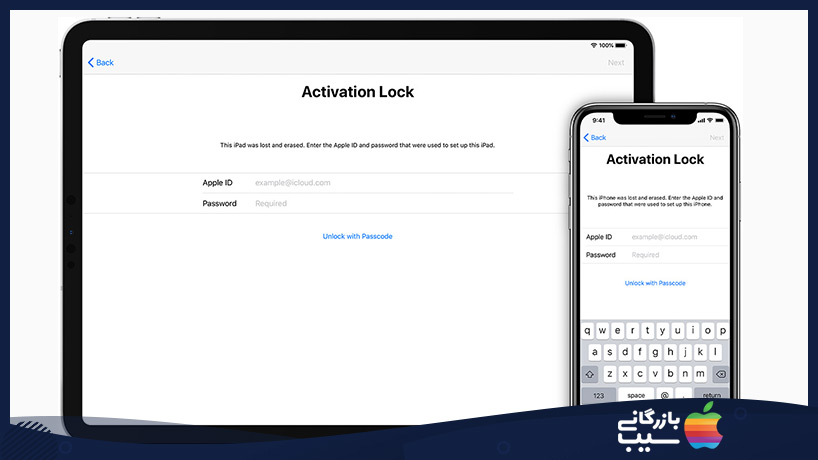
وقتی که Find My را در اپل واچ، آیپد، آیفون، آیپد تاچ یا کامپیوتر مک که دارای تراشه امنیتی Apple T2 است، روش میکنید، اپل آیدی شما بهطور ایمن در سرورهای فعالسازی اپل ذخیره شده و به دستگاه شما یک لینک داده ارسال میکند. قبل از اینکه کسی بتواند Find My گوشی شما را خاموش کند، دستگاه پاکسازی شده یا اینکه Find My دوباره فعالسازی خواهد شد. از آن زمان به بعد، رمز ورود اپل آیدی یا رمز عبور دستگاه برای ورود به آن موردنیاز خواهد بود. Activation Lock همراه با روشن شدن Find My بهصورن خود فعال میشود.
اگر دستگاهمان گم یا سرقت شد، چکار کنیم؟
اگر دستگاه خود را گم کردهاید یا فکر میکنید که به سرقت رفته است، باید بلافاصله به برنامهی Find My رفته و تیک Mark As Lost را فعال کنید. بدین ترتیب وقتی که گوشی شما بهعنوان گمشده علامت گذاری شد، صفحه با رمز عبور قفل خواهد شد و به شما این امکان را میدهد که یک پیام سفارشی با شماره تلفن خود نمایش دهید تا در بازپس گیری آن به شما کمک کند. در صورت نیاز میتوانید دستگاه خود را از راه دور پاک کرده و پیام سفارشی را نیز پس از پاک شدن دستگاه همچنان به نمایش گذارید.
در این حالت Activation Lock همچنان در پس زمینه فعال خواهد بود و استفاده از دستگاه گمشدهی شما توسط فرد غیرمجاز سختتر خواهد شد. حالت گمشده به وضوح به کسی که دستگاه را پیدا کرده است میفهماند که دستگاه همچنان متعلق به شما است و بدون رمز عبور شما نمیتواند دوباره فعال شود.
برای علامت گذاری دستگاه بهعنوان گمشده، ابتدا باید به iCloud.com/find وارد شوید، یا اینکه از برنامهی Find My استفاده کنید.
- برنامهی Find My را باز کنید.
- روی تب Devices کلیک کنید و سپس دستگاهی را از لیست باز شده انتخاب کنید.
- روی Activate که در زیر گزینهی Mark As Lost قرار دارد، کلیک کنید و دستورالعملهایی که روی صفحه نقش میبندد را دنبال کنید.
در صورتی که دوباره دستگاهتان گم شده یا به سرقت رفت، میتوانید از این اطلاعات دوباره استفاده کرده و روال کار خود را سریعتر پیش ببرید. اگر آیفون شما توسط AppleCare+ با سرقت یا آسیب فیزیکی روبرو شد، پوشش بیمه شما را ملزم خواهد کرد که Find My iPhone را در زمان گم شدن یا سرقت دستگاه فعالسازی کنید.
جمعبندی
بدین ترتیب شما میتوانید از این قابلیت برای پیدا کردن گوشی خود استفاده کرده و اجازهی استفاده غیرمجاز به افرادی که گوشی شما را پیدا یا سرقت کردهاند را ندهید. در صورتی که به این قابلیت نیاز ندارید، در همان ابتدای پیکربندی و راهاندازی گوشی خود هنگام خرید، باید تیک آن را برداشته و غیرفعال کنید. در صورتی که یک گوشی دست دوم خریدهاید، حتما اطمینان حاصل کنید که صاحب قبلی دستگاه آن را غیرفعال کرده باشد. بدین ترتیب با خیال راحت میتوانید از دستگاه استفاده کرده و با مشکلات آتی روبرو نشوید. اپل این کار را برای بالابردن ضریب امنیتی گوشی انجام داده است.